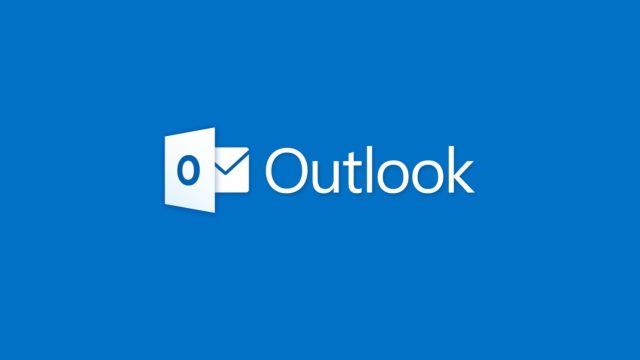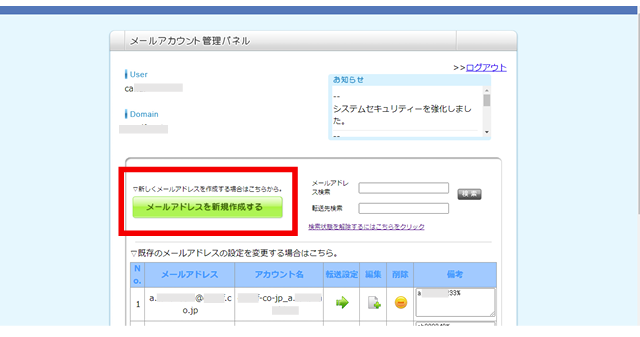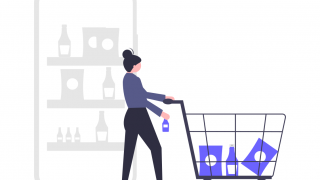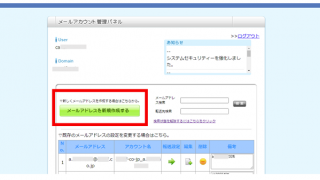メールアカウントの設定をしようと思ったけど、「サーバー名」だけが分かりません。。どこに書いてますか?
サーバー名はこの手順で確認して下さい!同じドメインのアドレスは全てサーバー名は同じなので、確認出来たら控えておくといいでしょう!
確認の手順
「ブラウザで」管理画面を開く
ブラウザで管理画面を開きましょう。
Google chromeやEdgeなど、普段インターネットを見る画面の「URL」欄に、管理画面のURLを入れます。普段使っている管理画面にログイン出来たらOK。
【入力するURL】
例) https://●●●●.com/system_panel/user/signin
赤文字の部分が貴社サイトのURLになります!
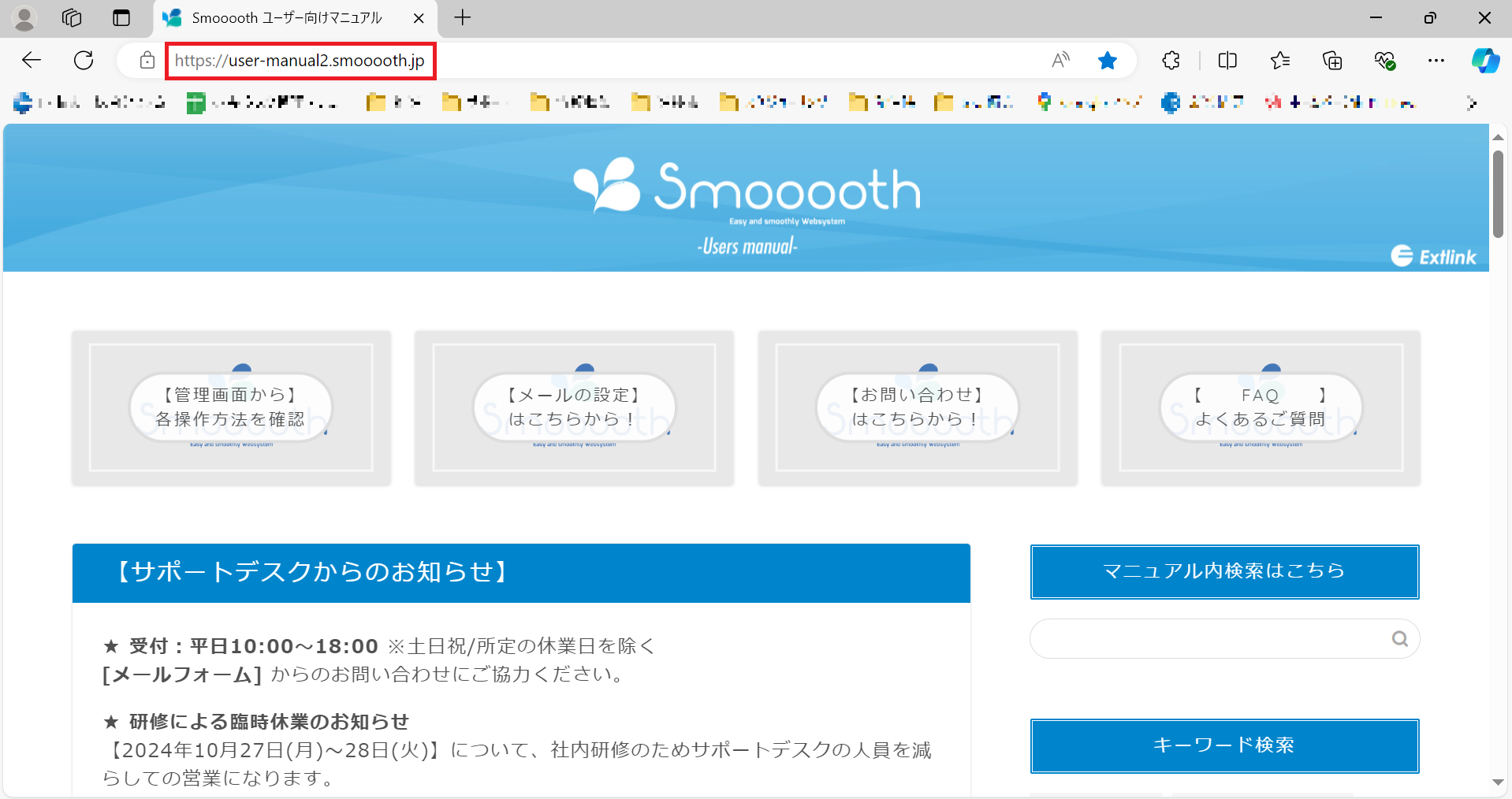
メールアカウント管理画面を開く
管理画面から「メールアカウント設定」を開きましょう。

URLをチェック
開いた画面のURL欄をチェック!以下のようなURLになっているはずです。
https://e●.mail-center.biz/account.php (●は数字)
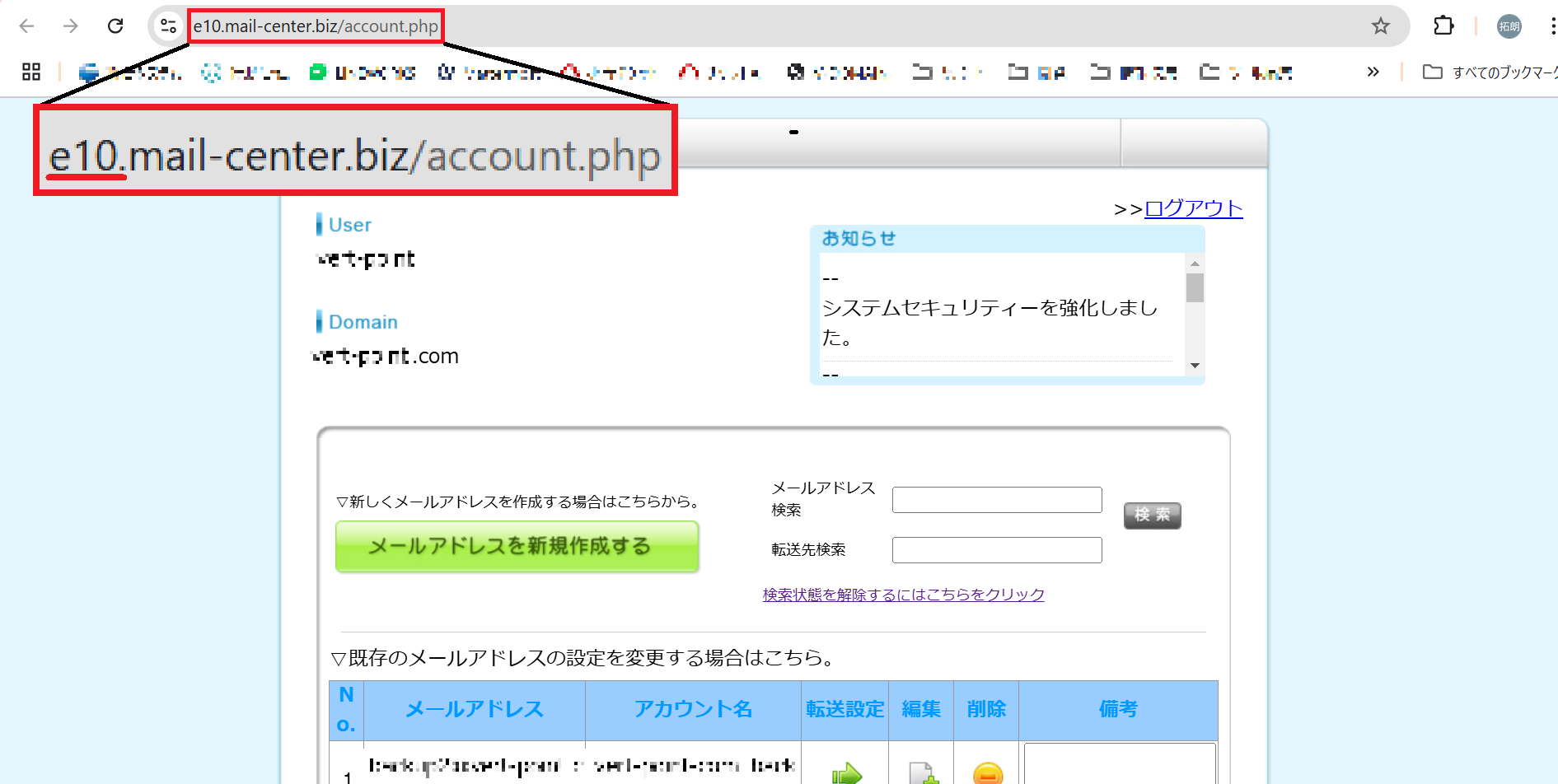
サーバー名を確認
この●を確認できればOK。その数字がそのままサーバー名に使用されます。
貴社のサーバー名は
e●mail.ssl-link.jp です。
このサーバー名は「送信サーバー」「受信サーバー」どちらも共通です。
また、「ポート番号」なども共通項目になるので、以下をチェックしましょう!
また、「ポート番号」なども共通項目になるので、以下をチェックしましょう!
ポート番号なども確認
受信サーバー(POPサーバー) ポート番号:995
送信サーバー(SMTPサーバー) ポート番号:465
※どちらも「使用する暗号化接続の種類」や「SSLを使用する」などの確認がある場合は、いずれも「SSLを使用する」を選択するようにしましょう!